Remediere: wmpnetwk.exe Memorie mare și utilizare CPU în Windows
Miscelaneu / / August 04, 2021
Reclame
Windows Media Player este playerul media implicit pentru dispozitivele Windows. Este unul dintre cei mai buni playeri media în ceea ce privește caracteristicile și funcționalitatea. Da, mulți oameni nu folosesc acest player datorită interfeței sale slabe, dar caracteristicile oferite dau un exemplu acestui player. O funcționalitate specială utilizată destul de mult de mulți utilizatori de Windows Media Player este capacitatea playerului de a transmite în flux din biblioteca media a unui PC pe alte dispozitive printr-o rețea stabilă.
Când utilizatorul folosește această funcționalitate, Wmpnetwk.exe continuă să ruleze în fundal, deoarece acesta este procesul care gestionează serviciul de partajare media. De îndată ce procesul finalizează indexarea bibliotecii media pe celălalt dispozitiv, acesta nu mai funcționează agresiv în fundal. Dar, uneori, un utilizator Windows întâmpină o problemă cu acest proces care rulează în fundal, deoarece are un mare impact asupra utilizării memoriei și a procesorului. Dacă vă confruntați și cu el și doriți să o remediați, acest articol vă va ajuta. Aici, am inclus tot ce trebuie să știți despre proces și cum să îl dezactivați dacă necesită o mulțime de resurse. Așadar, fără alte îndemnuri, să intrăm în asta.

Conținutul paginii
-
1 Cum se remediază wmpnetwk.exe Utilizarea memoriei și procesorului în Windows?
- 1.1 Infecție malware:
- 1.2 Opriți serviciul de partajare în rețea Windows Media Player:
- 1.3 Dezactivați pornirea automată a serviciului de partajare a rețelei Windows Media Player:
- 1.4 Dezactivați serviciul de partajare a rețelei Windows Media Player:
- 1.5 Dezactivați fluxul media:
- 1.6 Dezactivați / dezinstalați Windows Media Player:
Cum se remediază wmpnetwk.exe Utilizarea memoriei și procesorului în Windows?
Când un utilizator activează mai întâi serviciul de partajare media pe Windows Media Player, procesul wmpnetwk.exe intră în joc și începe să ruleze în fundal. Începe imediat indexarea fișierelor din biblioteca media a PC-ului și, în timpul acestui proces, veți observa cu siguranță o creștere în ceea ce privește utilizarea CPU și a memoriei. Dar de îndată ce indexarea este completă, această creștere a utilizării resurselor ar trebui să scadă în condiții normale. Dar mulți utilizatori s-au plâns recent că, chiar și atunci când nu utilizează serviciul de partajare media, procesul wmpnetwk.exe continuă să ruleze în fundal, ocupând o mulțime de computere resurse. Acest lucru compromite funcționalitatea generală a computerului Windows. Deci, aici, vom vedea ce putem face pentru a remedia această problemă cu procesul wmpnetwk.exe.
Reclame
Infecție malware:
Există o mică șansă ca ceea ce aveți de-a face aici să fie o infecție malware. Programele malware și virusul se pricep să se camufleze ca procese esențiale de ferestre care rulează în fundal. Și acest malware va mânca din resursele sistemului. Deci, dacă vă confruntați cu probleme similare cu procesul wmpnetwk.exe, ar trebui să verificați dacă este într-adevăr procesul real al playerului media sau malware care rulează în fundal pretinzând că este playerul media Windows proces.
- Faceți clic dreapta pe bara de activități de mai jos și alegeți Task Manager.
- Apoi faceți clic pe fila Detalii din partea de sus a ferestrei Manager activități.
- Căutați procesul „wmpnetwk.exe” și, odată ce îl găsiți, faceți clic dreapta pe el. Apoi alegeți Proprietăți.
- În fereastra de proprietăți, rămâneți în General și aruncați o privire la locația fișierului. Dacă apare ca „C: \ Program Files \ Window Media Player”, atunci sunteți bine și nu este o infecție malware. Dar dacă locația apare ca altceva decât locația menționată mai sus, atunci este într-adevăr malware care se pretinde a fi un proces Windows Media Player.
- Dacă ați identificat fișierul drept malware, utilizați programul antivirus pentru a elimina complet malware-ul de pe computer. După eliminare, nu va trebui să vă faceți griji cu privire la procesul wmpnetwk.exe care consumă resursele computerului.
Dacă nu este o infecție malware, dar aveți în continuare probleme cu procesul wmpnetwk.exe cu o memorie mare și o utilizare a procesorului, încercați următoarea soluție potențială menționată mai jos.
Opriți serviciul de partajare în rețea Windows Media Player:
Dacă doriți să opriți acest proces wmpnetwk.exe să ruleze în fundal, trebuie să opriți complet Serviciul de partajare a rețelei Windows Media Player.
- Apăsați Windows + R și se va deschide caseta de dialog Executare.
- Introduceți „servicii” în caseta de dialog și faceți clic pe Ok.
- Acum va apărea fereastra Windows Services Manager. Aici, căutați serviciul „Serviciul de partajare în rețea Windows Media Player”. După ce îl găsiți, faceți clic dreapta pe el și alegeți Stop.

- Apoi reporniți computerul.
Acum reveniți din nou la fereastra managerului de activități și vedeți dacă acest proces este încă în desfășurare. Dacă îl vedeți în continuare funcționând și ocupând multă memorie și procesor, treceți la următoarea soluție menționată mai jos.
Dezactivați pornirea automată a serviciului de partajare a rețelei Windows Media Player:
Închiderea serviciului nu va rezolva problema computerelor care au serviciul activat pentru pornire la pornirea dispozitivului. După încărcarea serviciilor Windows necesare, sistemul de operare va încărca procese precum wmpnetwk.exe. Deci, practic, acest proces va continua să ruleze în fundal chiar și atunci când nu utilizați Windows Media Player. Deci, cel mai bine ar fi să schimbați configurația serviciului pentru a porni manual doar când serviciul de partajare a rețelei este activat în Windows Media Player. Adică, trebuie să dezactivați pornirea automată a serviciului de partajare în rețea Windows Media Player.
Reclame
- Apăsați Windows + R și se va deschide caseta de dialog Executare.
- Introduceți „servicii” în caseta de dialog și faceți clic pe Ok.
- Acum va apărea fereastra Windows Services Manager. Aici, căutați serviciul „Serviciul de partajare în rețea Windows Media Player”. După ce îl găsiți, faceți clic dreapta pe el și alegeți Proprietăți.
- În fereastra de proprietăți, rămâneți în General și priviți setul de tip Startup pentru acest serviciu. Faceți clic pe caseta drop-down de lângă tipul de pornire și setați-l la Manual.
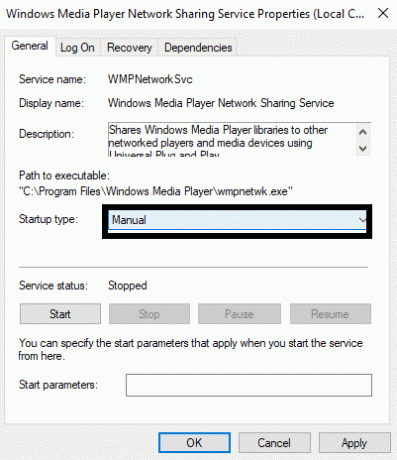
- Faceți clic pe Aplicare și apoi faceți clic pe Ok.
- În cele din urmă, reporniți computerul.
Acum verificați din nou managerul de sarcini și verificați dacă procesul wmpnetwk.exe a dispărut sau nu. Dacă este încă acolo, încercați următoarea soluție menționată mai jos.
Dezactivați serviciul de partajare a rețelei Windows Media Player:
Nu toată lumea folosește Windows Media Player. Este playerul implicit oferit de Windows și nu există nicio modalitate de a-l dezinstala. Deci, văzând procesul wmpnetwk.exe care ocupă atât de mult RAM și CPU este frustrant. Dezactivarea pornirii automate și oprirea procesului sunt doar soluții temporare. Dar dacă sunteți cineva care poate trăi fără a utiliza funcționalitatea de partajare a ecranului Windows Media Player, atunci ar trebui să o dezactivați în totalitate. Dacă decideți să utilizați această caracteristică în viitor, o puteți activa din nou.
Reclame
- Apăsați Windows + R și se va deschide caseta de dialog Executare.
- Introduceți „servicii” în caseta de dialog și faceți clic pe Ok.
- Acum va apărea fereastra Windows Services Manager. Aici, căutați serviciul „Serviciul de partajare în rețea Windows Media Player”. După ce îl găsiți, faceți clic dreapta pe el și alegeți Proprietăți.
- În fereastra de proprietăți, rămâneți în General și priviți setul de tip Startup pentru acest serviciu. Faceți clic pe caseta derulantă de lângă tipul de pornire și setați-l la Dezactivat.
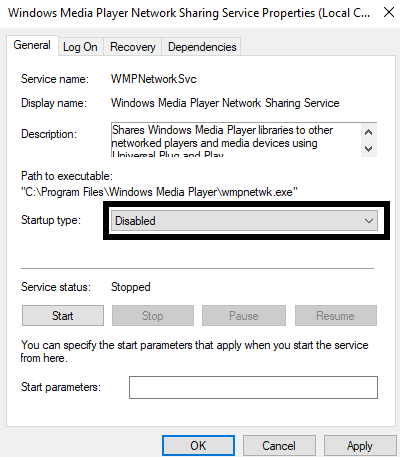
- Faceți clic pe Aplicare și apoi faceți clic pe Ok.
- În cele din urmă, reporniți computerul.
Dacă încă vă confruntați cu probleme cu acest proces wmpnetwk.exe consumând multe dintre resursele computerului, atunci alegeți următoarea soluție menționată mai jos.
Dezactivați fluxul media:
Dacă niciuna dintre soluțiile menționate mai sus nu a funcționat pentru dvs., atunci dezactivați complet fluxul media va ajuta cu siguranță cu procesul wmpnetwk.exe care ocupă o mare parte din RAM și CPU din calculator. Această soluție este perfectă pentru cei care nu intenționează să transmită în flux niciun fișier media cu alte dispozitive.
- Faceți clic pe bara de căutare și introduceți „Panoul de control”.
- Odată ce apare în rezultate, deschideți-l.
- Setați opțiunea „Vizualizare după” din colțul din dreapta sus al ferestrei panoului de control ca Categorie.
- Faceți clic pe „Rețea și Internet”.
- Alegeți „Centru de rețea și partajare”.
- În stânga, veți vedea „Opțiuni de redare media”. Apasa pe el.
- Apoi, debifați caseta „Permis” de lângă „Programe media pe acest computer și conexiuni la distanță” și faceți clic pe Ok. Aceasta va dezactiva transmisia media pe computer.

Dacă nici acest lucru nu vă rezolvă problema cu fișierul de proces wmpnetwk.exe, mergeți la următoarea soluție potențială menționată mai jos.
Dezactivați / dezinstalați Windows Media Player:
Procesul wmpnetwk.exe este legat de Windows Media Player. Și fără Windows Media Player de pe computer, acest proces particular wmpnetwk.exe nu va putea rula deloc.
- Faceți clic pe bara de căutare și introduceți „Panoul de control”.
- Odată ce apare în rezultate, deschideți-l.
- Setați opțiunea „Vizualizare după” din colțul din dreapta sus al ferestrei panoului de control ca Categorie.
- Faceți clic pe „Programe”.
- Apoi alegeți „Programe și caracteristici”.

- În bara laterală din stânga, veți vedea opțiunea „Activați sau dezactivați caracteristicile Windows”. Apasa pe el.

- Acum va apărea o listă. Aici, căutați folderul Media Feature. După ce îl găsiți, faceți dublu clic pe el pentru a-l extinde. Aici veți găsi Windows Media Player.
- Bifați caseta de lângă „Windows Media Player” aici și faceți clic pe Ok.
- Va apărea o fereastră pop-up care vă solicită confirmarea pentru a dezactiva complet Windows Media Player. Faceți clic pe Da aici.
- În cele din urmă, reporniți computerul pentru a salva modificările.
După eliminarea Windows Media Player, nu veți vedea nicio problemă de scurgere a resurselor cu procesul wmpnetwk.exe, deoarece procesul nu va fi nici măcar acolo pentru a funcționa în fundal.
Acesta este modul în care se poate remedia wmpnetwk.exe de mare memorie și utilizare CPU în Windows. Dacă aveți întrebări sau întrebări despre acest articol, atunci comentați mai jos și vă vom răspunde. De asemenea, asigurați-vă că consultați celelalte articole despre sfaturi și trucuri pentru iPhone,Sfaturi și trucuri pentru Android, Sfaturi și trucuri pentru PC, și multe altele pentru informații mai utile.


![Cum se instalează stoc ROM pe Beeline Fast 2 [Firmware Flash File / Unbrick]](/f/b81a77a22b07eb022b375b25b665e4e6.jpg?width=288&height=384)
